Windows10系统之家 - 安全纯净无插件系统之家win10专业版下载安装
时间:2020-08-01 13:20:29 来源:Windows10之家 作者:huahua
手机中的开发者选项能够给用户连接电脑带来了许多权限,开发者选项中使用最多的就是USB调试功能,但需要使用USB调试功能就必须开启开发者选项。如何开启开发者选项呢?下面用小编给大家演示华为手机开启开发者选项的过程。
1、找到手机中的设置,进入设置功能;
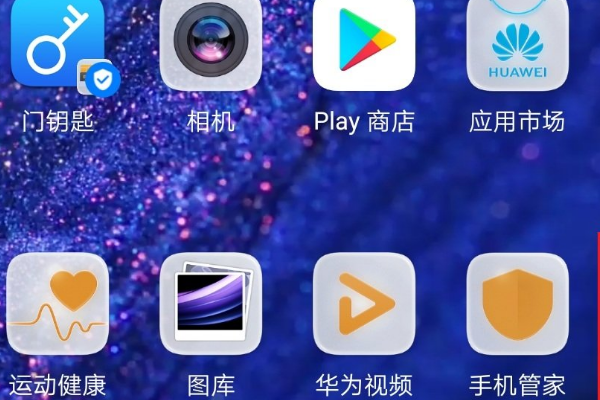
2、在设置中下拉到最下方,可以看到系统设置,进入系统设置;
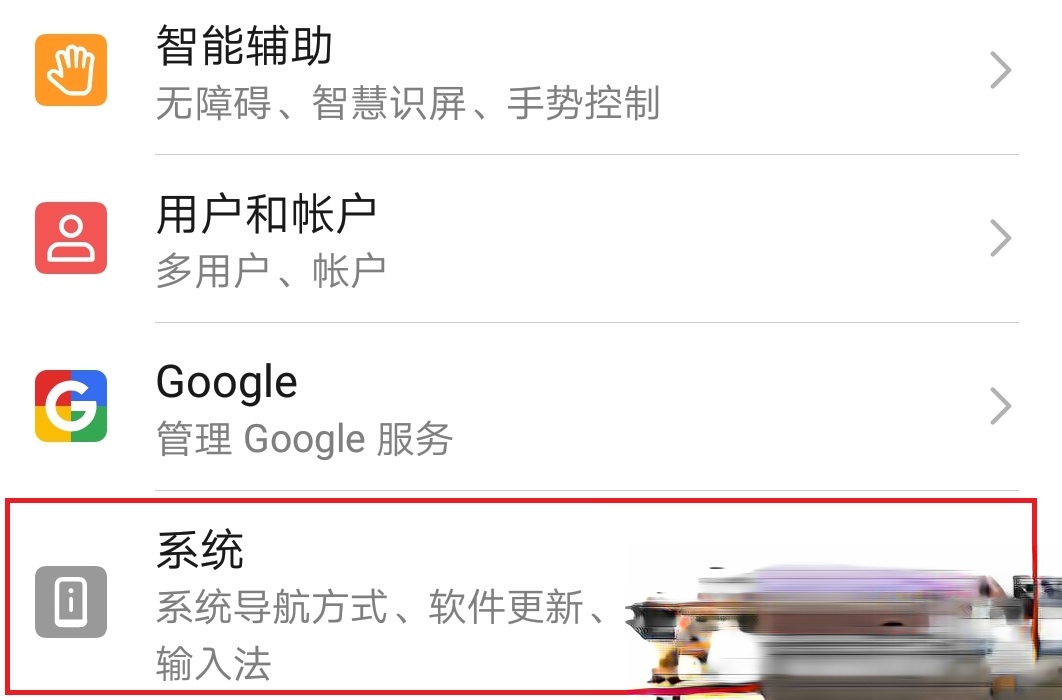
3、此时系统设置中没有【开发者选项】的存在,点击进入关于手机;
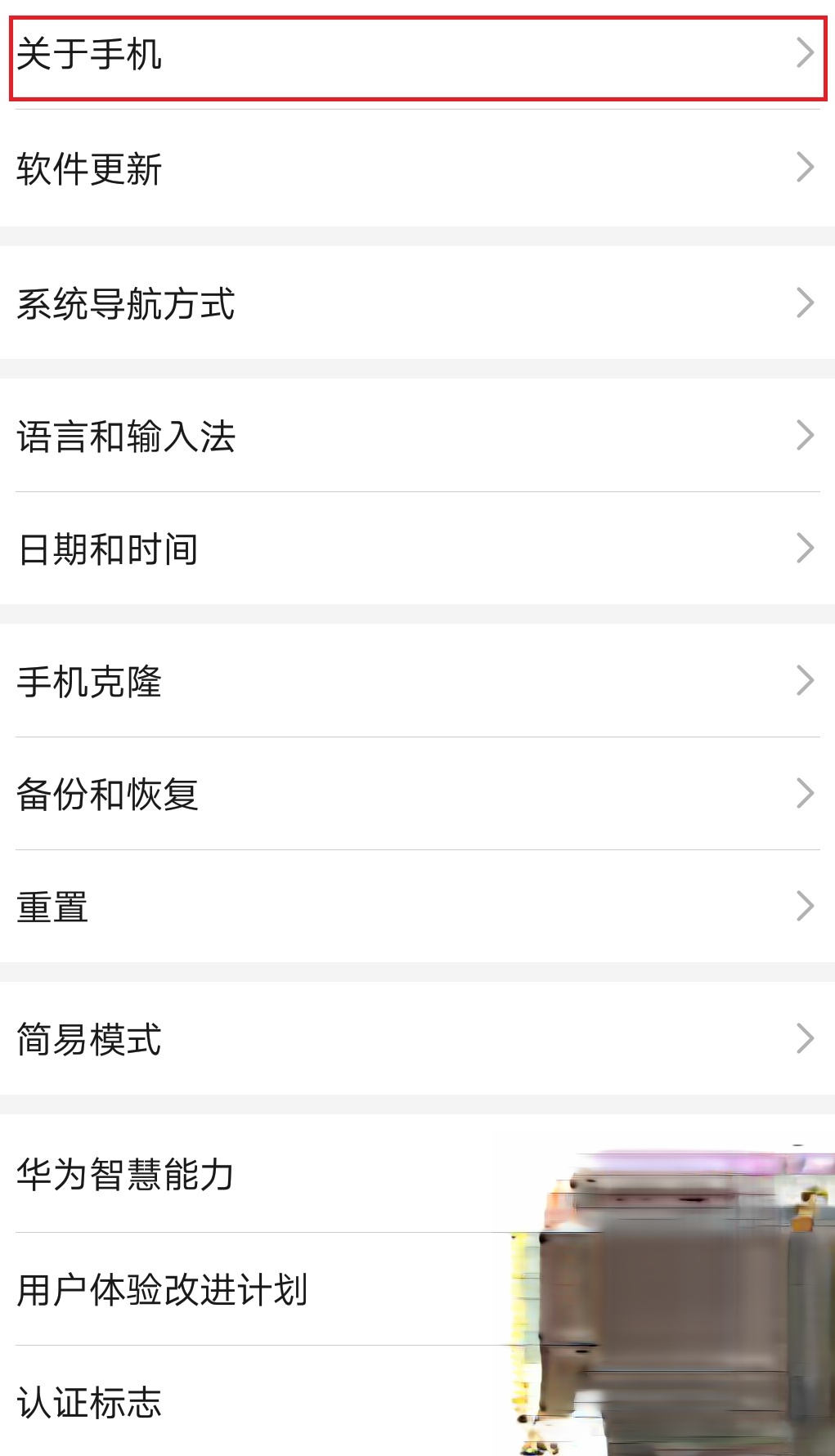
4、进入手机详情,可以看到版本号一栏。连续点击7次或更多次版本号;
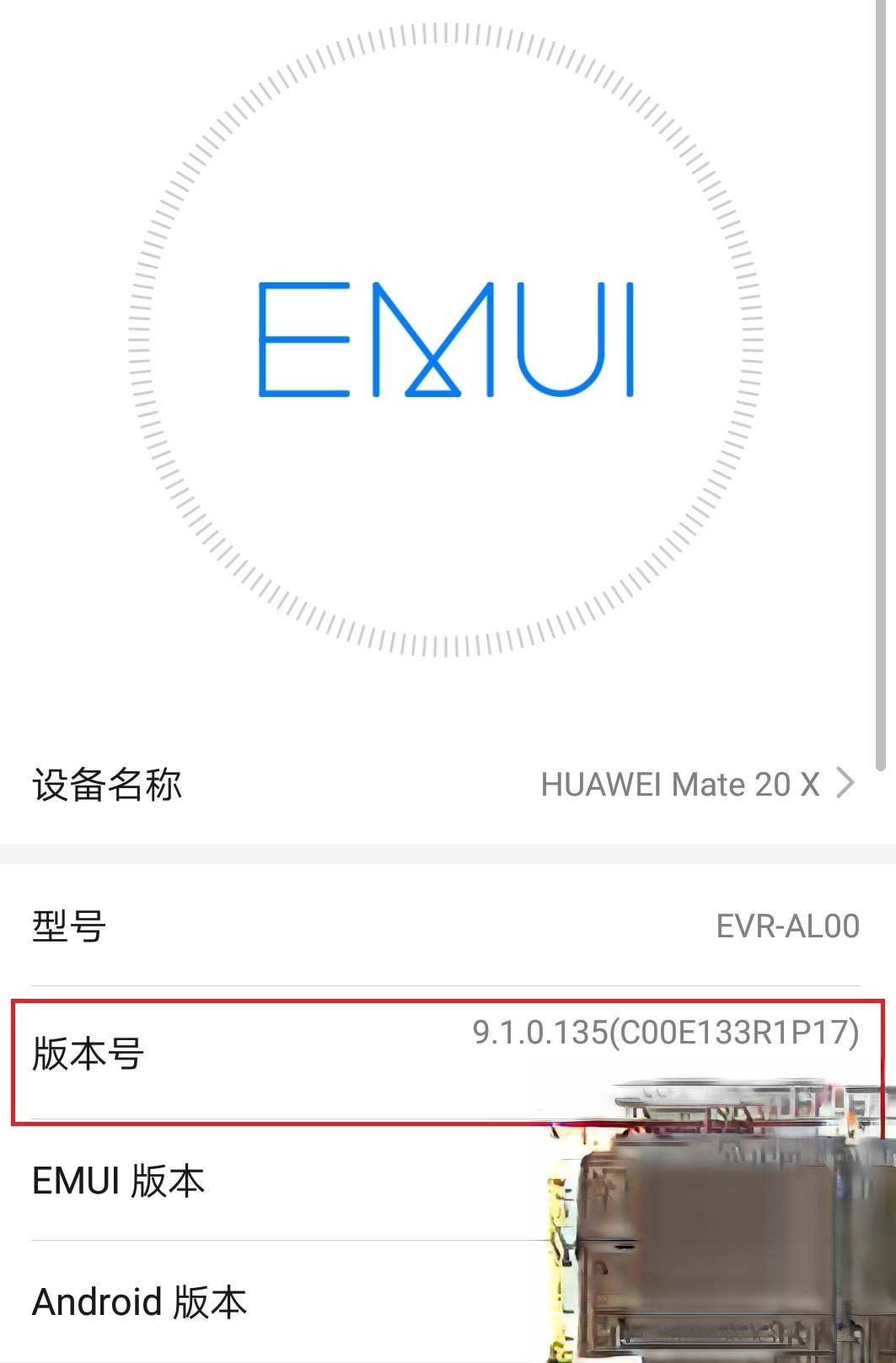
5、多次点击版本号后系统会自动弹窗,要求输入密码,输入解锁密码即可;
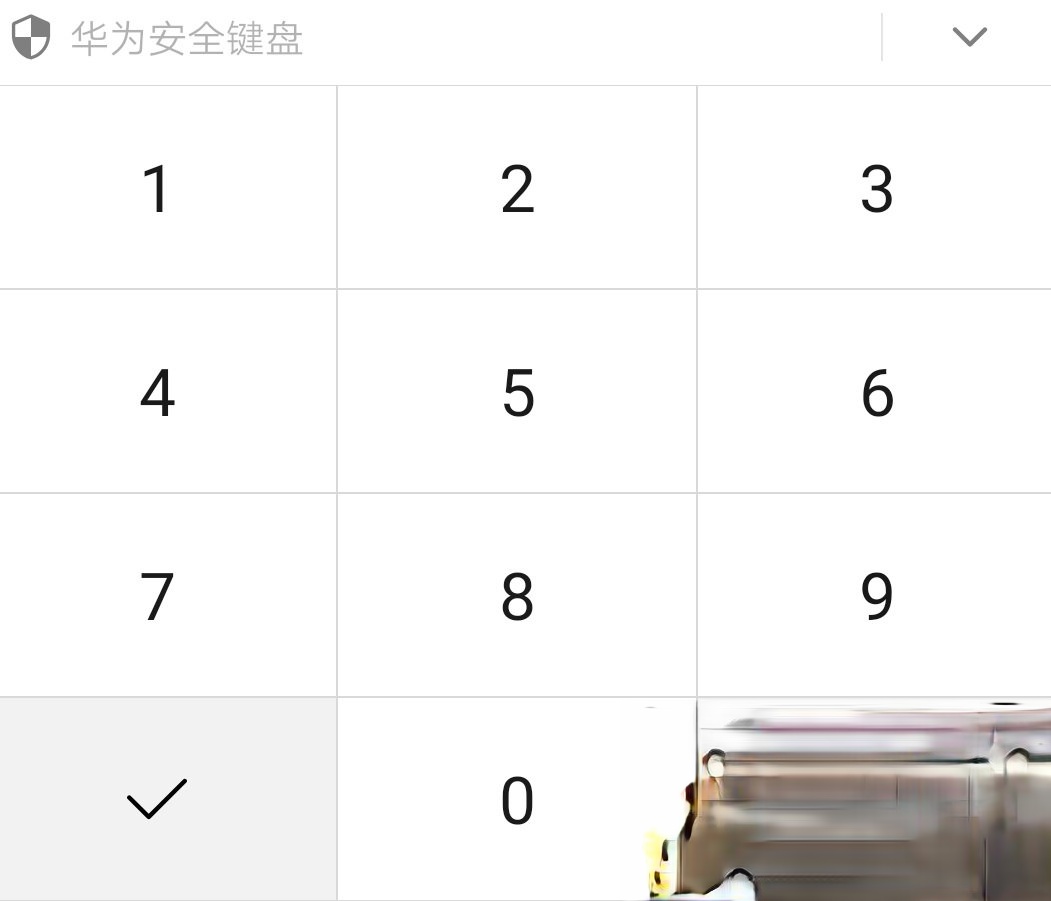
6、解锁密码输入完毕,弹窗消失,此时系统会提示“您正出去开发者模式”,即成功开启开发者选项;
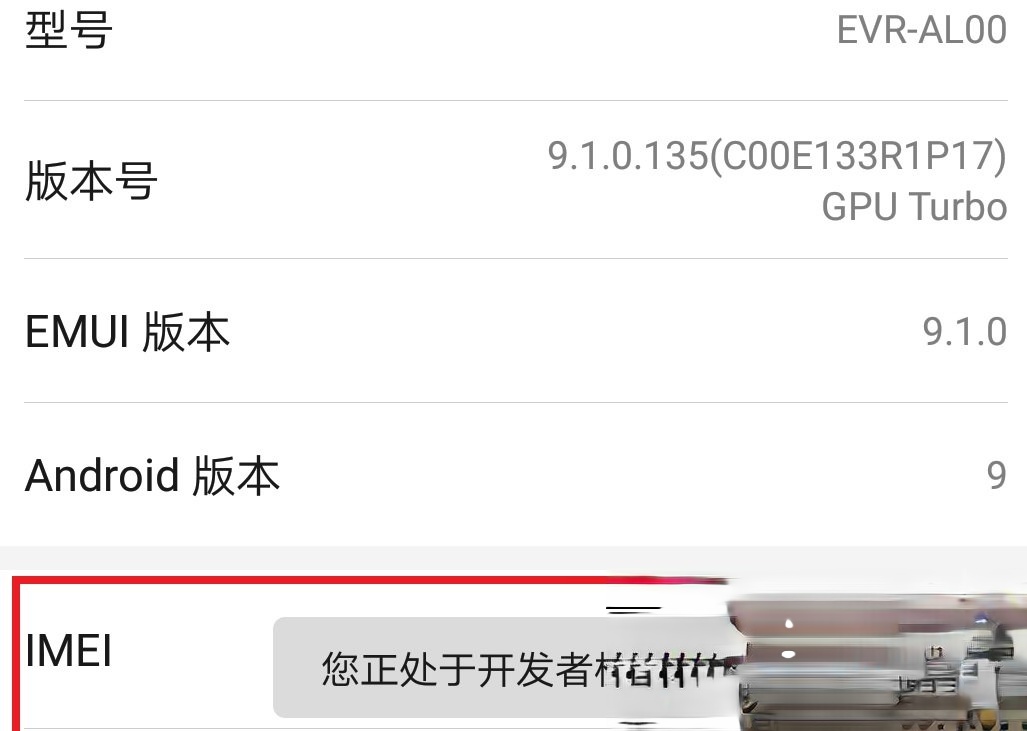
7、回到设计界面可以看到多出来的开发者选项;
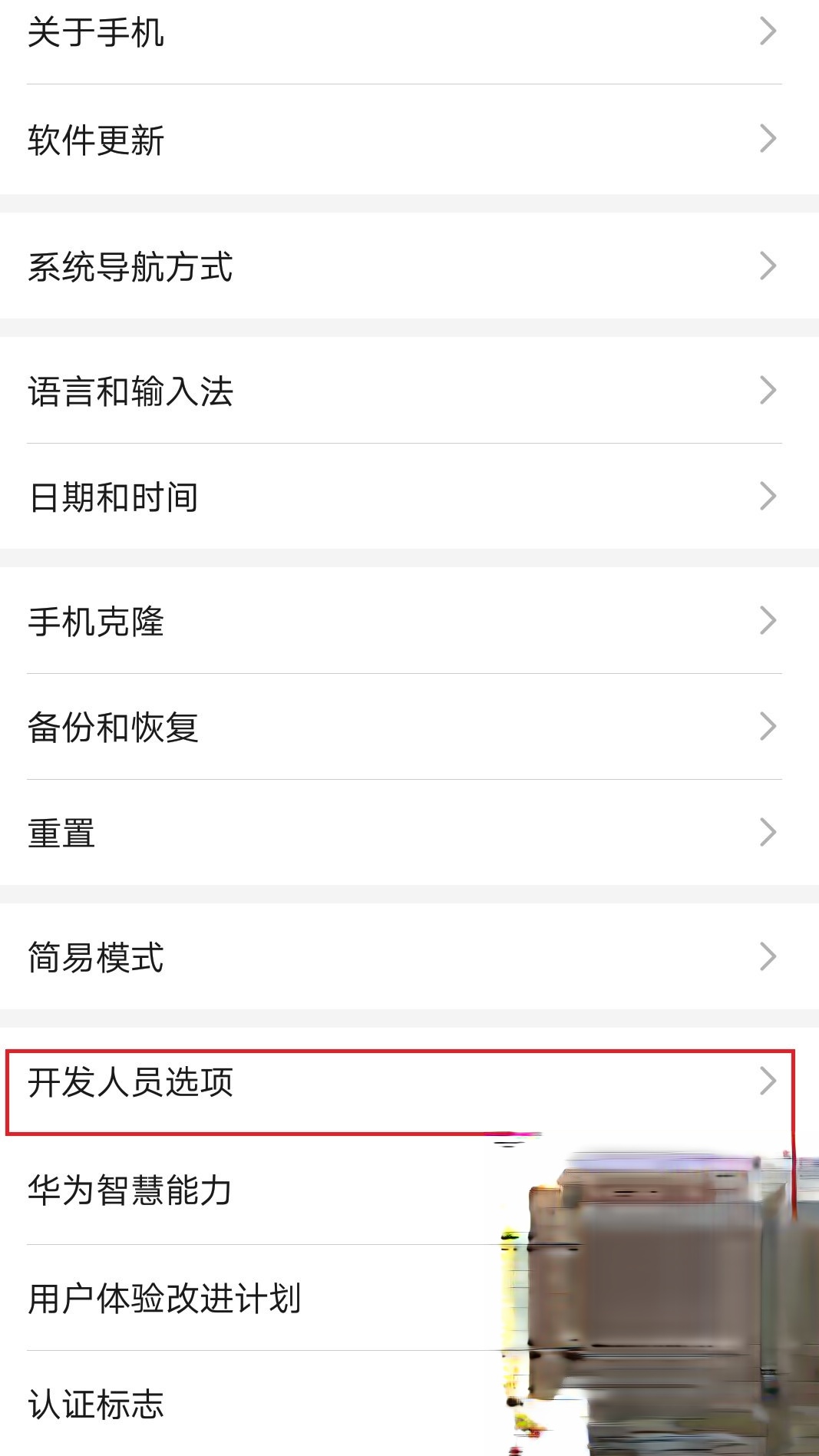
8、进入开发者选项可以看到开发人员选项以开启;
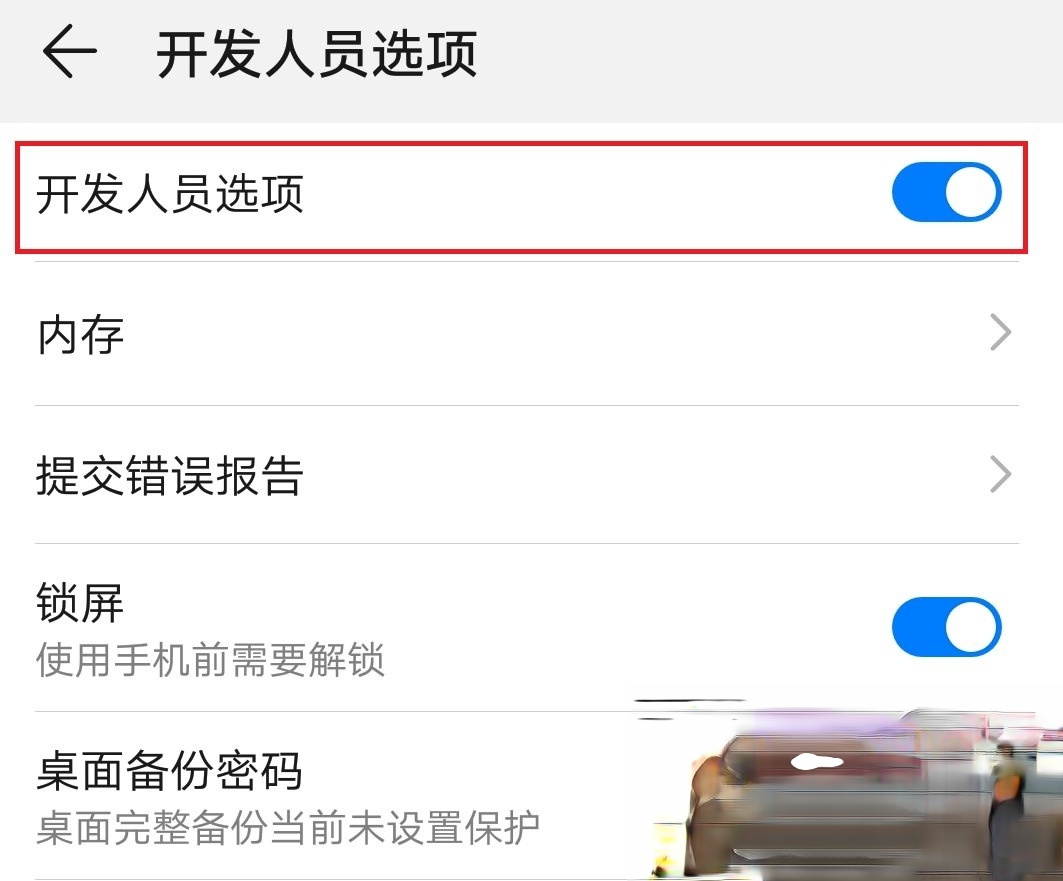
9、下拉就可以看到“USB调试”。
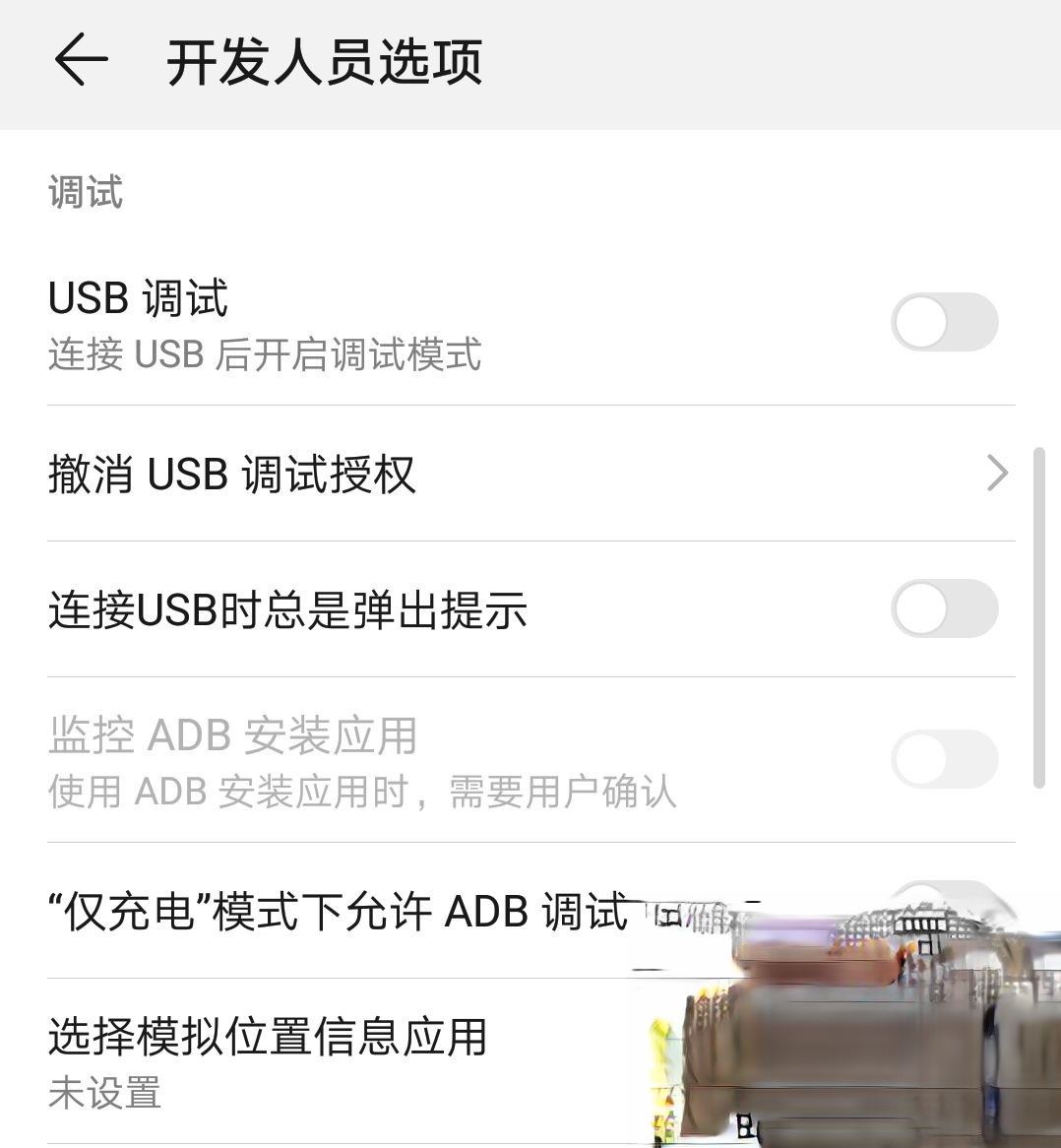
热门教程
热门系统下载
热门资讯





























